วิธีเพิ่มโฆษณา Google ในเว็บไซต์ WordPress ของคุณ
เผยแพร่แล้ว: 2022-09-17การเพิ่มโฆษณา Google ลงในไซต์ WordPress ของคุณเป็นวิธีที่ยอดเยี่ยมในการสร้างรายได้จากเนื้อหาของคุณและสร้างรายได้จากเว็บไซต์ของคุณ การเพิ่ม Google Ads ใน WordPress มีหลายวิธี แต่วิธีที่ง่ายที่สุดคือการใช้ปลั๊กอิน มีปลั๊กอิน Google Ads ที่แตกต่างกันสองสามตัวสำหรับ WordPress แต่เราขอแนะนำให้ใช้ปลั๊กอินตัวแทรกโฆษณา Ad Inserter เป็นปลั๊กอินฟรีที่ช่วยให้เพิ่มโฆษณา Google ลงในไซต์ WordPress ของคุณได้อย่างง่ายดาย เพียงติดตั้งและเปิดใช้งานปลั๊กอิน จากนั้นทำตามคำแนะนำด้านล่างเพื่อเพิ่มโค้ด Google Ads ของคุณ 1. เข้าสู่ไซต์ WordPress ของคุณและไปที่หน้าปลั๊กอิน 2. คลิกปุ่มเพิ่มใหม่ 3. ค้นหา "ตัวแทรกโฆษณา" ในที่เก็บปลั๊กอินของ WordPress 4. ค้นหาปลั๊กอิน Ad Inserter และคลิกปุ่ม ติดตั้งทันที 5. เมื่อติดตั้งปลั๊กอินแล้ว ให้คลิกปุ่มเปิดใช้งาน 6. ไปที่หน้าการตั้งค่าและคลิกที่แท็บตัวแทรกโฆษณา 7. วางโค้ด Google Ads ของคุณลงในช่องที่มีป้ายกำกับว่า Ad Code 8. เลือกตำแหน่งที่คุณต้องการให้โฆษณาของคุณปรากฏบนเว็บไซต์ของคุณ 9. บันทึกการเปลี่ยนแปลงของคุณ Google Ads ของคุณควรปรากฏบนเว็บไซต์ WordPress ของคุณแล้ว
AdSense เป็นโปรแกรมฟรีที่ช่วยให้คุณสามารถสร้างรายได้จากเว็บไซต์ของคุณโดยการแสดงโฆษณาที่ตรงเป้าหมายถัดจากเนื้อหาของคุณ คุณจะได้รับค่าตอบแทนเมื่อมีคนคลิกที่โฆษณา ในกระบวนการเรียกเก็บเงิน Google จะจัดการขั้นตอนการชำระเงินสำหรับผู้โฆษณาและเครือข่ายทั้งหมด คุณจะสามารถเข้าถึงตัวเลือกที่ปิดบังไว้ก่อนหน้านี้ทั้งหมดได้เมื่อ บัญชี Google AdSense ของคุณ ได้รับการอนุมัติ ต้องอัปเดตโค้ดโฆษณา AdSense หน่วยโฆษณาคือชุดของโฆษณาที่แสดงจากส่วนใดส่วนหนึ่ง ในส่วนขนาดโฆษณา คุณสามารถเลือกขนาดของโฆษณาได้ เมื่อคุณเพิ่ม AdSense ลงในไซต์ที่โฮสต์บน EasyWP ขั้นตอนจะเหมือนกัน
การคลิกโฆษณาสามารถทำได้ในหน้า โพสต์ แถบด้านข้าง ส่วนหัว และส่วนท้ายของเว็บไซต์ หากต้องการไปที่ Appearance ให้ไปที่แดชบอร์ด WordPress แล้วไปที่ Appearance คุณสามารถเพิ่มวิดเจ็ตข้อความในบล็อกของคุณโดยเลือกจากรายการวิดเจ็ตที่มีอยู่แล้วลากไปที่แถบด้านข้าง ทำสำเนา โค้ด AdSense จากบัญชี AdSense ของคุณแล้ววางลงในซอร์สโค้ดของเว็บไซต์ของคุณ
If($adsense == 1) echo *script async src = * //pagead2.googlesyndication.com/pagead/js/adsbygoogle.js */script *ins class= *
ฉันจะเพิ่มโค้ดโฆษณาอัตโนมัติใน WordPress ได้อย่างไร
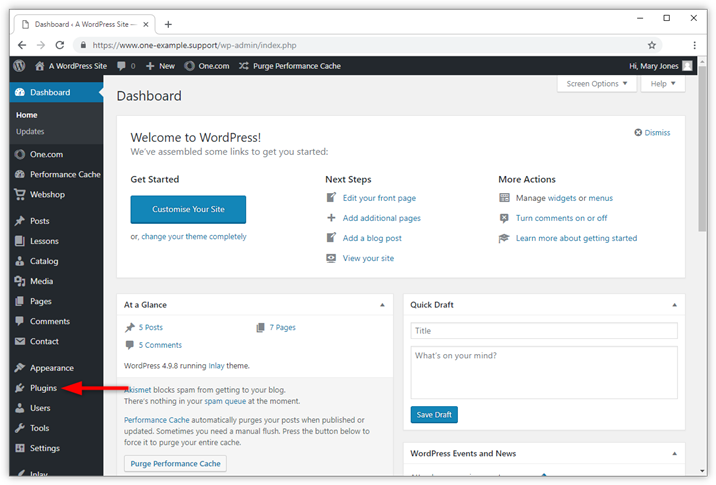 เครดิต: help.one.com
เครดิต: help.one.comการเพิ่มโค้ดโฆษณาใน WordPress เป็นเรื่องง่าย คุณสามารถเพิ่มโค้ดโฆษณาในไซต์ WordPress ได้โดยไปที่หน้า ลักษณะที่ปรากฏ > วิดเจ็ต และเพิ่มวิดเจ็ตข้อความลงในแถบด้านข้าง จากนั้น เพียงวางโค้ดโฆษณาของคุณลงในช่องข้อความของวิดเจ็ต
คุณได้ลองใช้ Site Kit สำหรับโฆษณาอัตโนมัติของ AdSense สำหรับโค้ด AMP แล้วหรือยัง เมื่อคุณเปิดใช้งาน โมดูล AdSense ใน Site Kit และเปิดใช้งานปลั๊กอินเพื่อแทรกโค้ดของคุณ โค้ดโฆษณาอัตโนมัติจะปรากฏบนทั้ง URL แบบ AMP และที่ไม่ใช่ของแอมป์ หากคุณไม่ต้องการใช้ Site Kit คุณสามารถใช้ปลั๊กอินขนาดเล็กแทนขั้นตอนการติดตั้ง Site Kit
ฉันจะเชื่อมต่อบัญชี WordPress ของฉันกับ Adsense ได้อย่างไร
โดยการค้นหา "Site Kit by Google" คุณสามารถติดตั้งปลั๊กอินได้ คลิกปุ่มเปิดใช้งานหลังจากที่คุณติดตั้งปลั๊กอินเรียบร้อยแล้ว คลิกเริ่มการตั้งค่าที่มุมบนขวาของหน้าจอ จากนั้นคลิกที่ Site Kit เพื่อเริ่มกำหนดค่า หลังจากที่คุณตั้งค่าเสร็จแล้ว ให้คลิก Connect Service
ฉันจะวางโค้ดโฆษณาลงในหน้าของฉันได้อย่างไร
คุณต้องวางโค้ด AdSense ระหว่างแท็ก head> และ /head> บนเว็บไซต์ของคุณหลังจากที่คุณสร้างแล้ว ควรวาง AdSense ไว้บนทุกหน้าของไซต์ของคุณ เพื่อให้คุณได้รับประโยชน์สูงสุดจากมัน
ฉันจะเพิ่มรหัส Adsense ได้อย่างไร
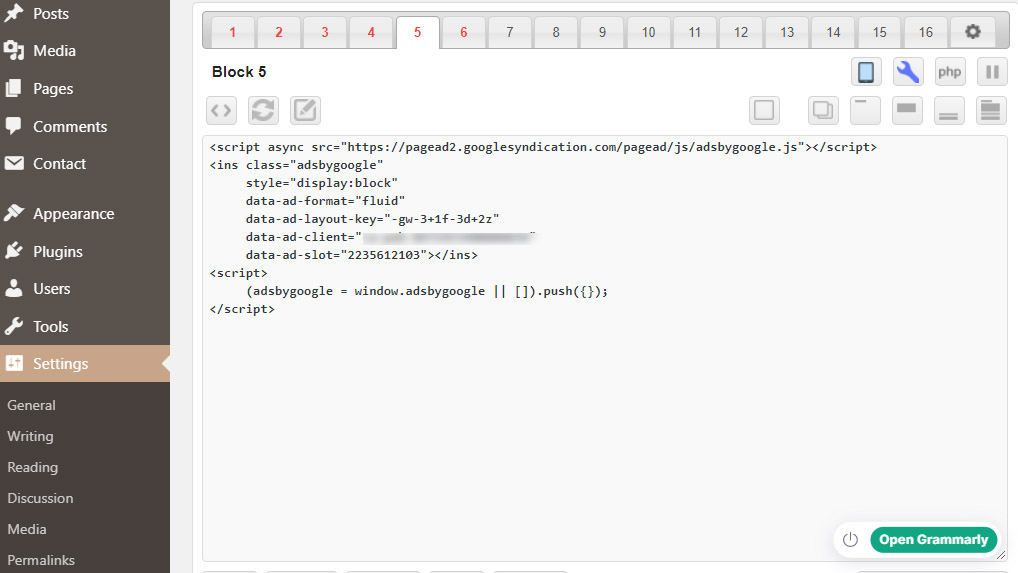 เครดิต: viableblog.com
เครดิต: viableblog.comไม่มีคำตอบที่ชัดเจนสำหรับคำถามนี้ เนื่องจากกระบวนการในการเพิ่มโค้ด Adsense จะแตกต่างกันไปตามเว็บไซต์หรือแพลตฟอร์มบล็อกที่คุณใช้ อย่างไรก็ตาม โดยทั่วไป คุณจะต้องสร้างบัญชีกับ Adsense แล้วสร้างโค้ดสำหรับโฆษณาที่คุณต้องการแสดงบนไซต์ของคุณ เมื่อคุณมีรหัสแล้ว คุณจะต้องใส่รหัสลงในตำแหน่งที่เหมาะสมบนเว็บไซต์หรือเทมเพลตบล็อกของคุณ
Google ใช้งาน AdSense ซึ่งเป็นเครือข่ายการตลาด เป็นบริการฟรีที่ช่วยให้เว็บไซต์สามารถวางโฆษณา Google บนหน้าเว็บของตนเพื่อสร้างรายได้ Google AdSense (ไม่เสียค่าใช้จ่าย) เป็นบริการที่ยอดเยี่ยมเพราะไม่จำเป็นต้องโต้ตอบกับผู้โฆษณาโดยตรง เมื่อคุณพร้อมที่จะสมัคร คุณจะต้องให้เว็บไซต์ของคุณทำงาน เป็นสิ่งสำคัญในการพิจารณาว่าคุณต้องการโฆษณาบนเว็บไซต์ของคุณอย่างไร คุณสามารถเพิ่มโค้ด AdSense ลงใน WordPress ได้โดยใช้แดชบอร์ดหรือวิดเจ็ตของผู้ดูแลระบบ WordPress คุณต้องรวมนโยบายความเป็นส่วนตัวบนเว็บไซต์ของคุณทันทีที่เปิดใช้งาน AdSense
AdSense เชื่อมโยงผู้โฆษณากับผู้เผยแพร่ที่มีลูกค้าที่เกี่ยวข้องกับโฆษณาของพวกเขา Google กำหนดราคาที่โฆษณาสามารถแสดงได้โดยการกำหนดราคาเสนอสูงสุด การชำระเงินจะถูกหักออกจากบัญชีของคุณหลังจากที่ PIN และที่อยู่ของคุณได้รับการยืนยันแล้ว ผู้โฆษณาบางรายยินดีจ่ายในอัตราที่สูงกว่าสำหรับการคลิกรายอื่นๆ Google จะแสดงโฆษณาประเภทใดก็ตามที่คาดว่าจะสร้างรายได้ให้กับผู้เผยแพร่โฆษณามากขึ้น การคลิกโฆษณาบนเว็บไซต์ของคุณถือเป็นการฉ้อโกง สิ่งที่ควรทำและไม่ควรทำบางอย่างเป็นสิ่งสำคัญที่ต้องจำไว้
อนุญาตให้ไซต์อีคอมเมิร์ซของคุณแสดงโฆษณา ไม่ได้มีการละเมิดนโยบายของ Google มากนัก แต่การกระตุ้นให้เกิด Conversion ไม่ใช่การใช้เวลาของเราให้เกิดประโยชน์สูงสุด AdSense ขึ้นอยู่กับความเกี่ยวข้อง ในแง่ที่ว่ามันใช้เพื่อนำลูกค้าไปยังเว็บไซต์ที่เกี่ยวข้อง กล่าวอีกนัยหนึ่ง อาจเป็นไปได้ว่าโฆษณาของคู่แข่งรายใดรายหนึ่งของคุณจะปรากฏบนเว็บไซต์ของคุณ คุณสามารถเพิ่ม Google AdSense ลงในเว็บไซต์ของคุณได้ใน 7 ขั้นตอนง่ายๆ คุณสามารถตรวจสอบแนวทางปฏิบัติที่ดีที่สุดของ Google สำหรับตำแหน่งโฆษณาตามประเภทของเว็บไซต์ที่คุณมี มีเครือข่ายโฆษณามากมาย แต่ไม่มีใครสามารถแข่งขันกับ Google ได้
ฉันสามารถใช้รหัส Adsense เดียวกันสำหรับเว็บไซต์ต่างๆ ได้หรือไม่
ตามนโยบายของ AdSense ผู้เผยแพร่โฆษณาสามารถมีได้เพียงบัญชีเดียวเท่านั้น หากคุณประสบปัญหาในการส่งใบสมัครหลายรายการเพื่อแก้ไขปัญหา เราได้ให้คำแนะนำที่เป็นประโยชน์
วิธีเพิ่มรายได้ Adsense ของคุณ
Adsense จ่ายต่อการดูตามจำนวนการดูที่คุณได้รับ ดังนั้น CTR หรืออัตราการคลิกผ่านที่สูงขึ้น คุณก็จะได้เงินมากขึ้น การดู 1,000 ครั้ง ที่ CTR 1% จะส่งผลให้มีรายได้ 17 ดอลลาร์ต่อการดู 1,000 ครั้งโดยเฉลี่ยสำหรับคุณ คุณต้องมีผู้เข้าชมที่ไม่ซ้ำอย่างน้อย 100 รายต่อวันเพื่อขอรับการอนุมัติจาก Adsense สำหรับไซต์ของคุณ
วิธีใส่โค้ดโฆษณาในเว็บไซต์ WordPress ของคุณ
การเพิ่มโค้ดโฆษณาลงในไซต์ WordPress ของคุณเป็นกระบวนการที่ค่อนข้างตรงไปตรงมา คุณจะต้องเข้าถึงโค้ดของไซต์ WordPress ผ่านตัวแก้ไขในแดชบอร์ดของคุณ จากนั้นจึงแทรกโค้ดโฆษณาลงในจุดที่เหมาะสม ตำแหน่งที่แน่นอนจะแตกต่างกันไปขึ้นอยู่กับตำแหน่งที่คุณต้องการให้โฆษณาปรากฏ แต่ โค้ดโฆษณา ส่วนใหญ่สามารถวางไว้ภายในโค้ดส่วนหัวหรือส่วนท้ายของไซต์ของคุณได้ เมื่อคุณบันทึกการเปลี่ยนแปลงแล้ว โฆษณาควรปรากฏบนไซต์ของคุณ
ตัวเลือกของคุณมีมากมายในทุกวันนี้ และโฆษณาก็ได้รับความสนใจเป็นอย่างมาก เป้าหมายของโฆษณาแบนเนอร์คือการติดตามการแสดงผลและการมีส่วนร่วม คุณสามารถสร้างรายได้เมื่อมีคนดูโฆษณาของคุณจำนวนหนึ่งหรือเมื่อมีคนคลิกที่โฆษณา บนเว็บไซต์ WordPress ไม่จำเป็นต้องเรียนรู้วิธีเขียนแบนเนอร์โฆษณา คุณสามารถเพิ่มโค้ดโฆษณาลงในปลั๊กอินโฆษณา WordPress ได้โดยตรงโดยใช้ปลั๊กอินโฆษณา WordPress หากคุณไม่ต้องการใช้ปลั๊กอิน คุณสามารถสร้างปลั๊กอินของคุณเองได้โดยการคัดลอกและวางโค้ด แสดงโฆษณาที่เกี่ยวข้องและยืดหยุ่นบนเว็บไซต์ของคุณโดยใช้วิธีต้นทุนต่อคลิก (CPC) ของ Google AdSense เพื่อสร้างรายได้

ขณะนี้โฆษณาวิดีโอสามารถรวมไว้ในหน้าเว็บได้โดยใช้ปลั๊กอิน WPAdCenter ในการทำสิ่งนี้ให้สำเร็จ เพียงอัปโหลดวิดีโอในรูปแบบ MP4, WebM หรือ OGG คุณสามารถแสดงโฆษณาได้ไม่จำกัดจากเครือข่ายยอดนิยม เช่น Amazon Ads Network และ Media.net Network ผ่านปลั๊กอิน เมื่อตัดสินใจว่าจะรวมโฆษณาบนเว็บไซต์หรือไม่ คุณต้องพิจารณาปัจจัยหลายประการ อาจช่วยสร้างรายได้แบบพาสซีฟ แต่ก็อาจทำให้ผู้เข้าชมบางคนท้อใจได้เช่นกัน ตรวจสอบให้แน่ใจว่าเนื้อหาส่งเสริมการขายไม่ขัดขวางการนำทางของผู้เยี่ยมชมของคุณและปลอดภัยอย่างสมบูรณ์
โฆษณาและการตั้งค่า
คุณจะสามารถลากโฆษณาของคุณไปที่หน้าเมื่อคุณคลิกแท็บโฆษณา มีรายการโฆษณาทั้งหมดของคุณและการตั้งค่าที่ใช้
รหัส Google Adsense
Google Adsense เป็นรหัสที่คุณสามารถเพิ่มลงในเว็บไซต์ของคุณเพื่อแสดงโฆษณาจาก Google โค้ดนี้สร้างโดย Google และคุณปรับแต่งโฆษณาให้เข้ากับรูปลักษณ์ของเว็บไซต์ของคุณได้ Google Adsense เป็นวิธีที่ยอดเยี่ยมในการสร้างรายได้จากเว็บไซต์ของคุณ และสามารถช่วยให้คุณได้รับเงินจากการเข้าชมเว็บไซต์ของคุณ
ก่อนที่จะได้รับโค้ดที่พวกเขาวางลงในเว็บไซต์ของตน ผู้ลงโฆษณาต้องสมัครเพื่อยอมรับก่อน หลังจากที่คุณส่งใบสมัครของคุณ Google จะตรวจสอบภายในหนึ่งสัปดาห์ เมื่อ Google อนุมัติไซต์หรือบล็อกของคุณแล้ว คุณจะได้รับโค้ด HTML ที่คุณจะนำไปวางในเนื้อหาเว็บของคุณ คุณสามารถลงชื่อเข้าใช้บัญชี AdSense ของคุณที่ Google.com โดยเลือกบัญชี Google ที่คุณต้องการใช้ นี่คือที่อยู่ของเว็บไซต์ของคุณที่คุณป้อนในช่องข้อความด้านบนของหน้าจอส่งใบสมัคร AdSense ของคุณ โดยการทำเครื่องหมายที่ช่องทำเครื่องหมายที่ด้านล่างของหน้าจอ คุณสามารถยืนยันข้อตกลงของคุณด้วยกฎพื้นฐานห้าข้อที่แสดงอยู่ในหน้า จากนั้นเลือกตัวเลือก Gmail ตัวใดตัวหนึ่งแล้วกดปุ่มตัวเลือกเพื่อเลือกรายการที่คุณต้องการ คุณต้องทำเครื่องหมายที่ช่องทำเครื่องหมายที่สอดคล้องกับการสื่อสารที่คุณต้องการรับในรายการที่เปิดขึ้นหากคุณเลือกตัวเลือกที่สอง เลือกอีเมลใดที่ Google ส่งถึงฉัน หลังจากส่งใบสมัครของคุณแล้ว คุณควรได้รับอีเมลภายในหนึ่งสัปดาห์ที่มีลิงก์ไปยังโค้ด AdSense ของคุณ
เพิ่ม Google Adsense ใน WordPress โดยไม่ต้องใช้ปลั๊กอิน
มีสองสามวิธีในการเพิ่ม Google Adsense ใน WordPress โดยไม่ต้องใช้ปลั๊กอิน วิธีหนึ่งคือเพียงเพิ่มโค้ด Adsense ลงในธีม WordPress ของคุณ คุณสามารถทำได้โดยไปที่ ลักษณะที่ปรากฏ > ตัวแก้ไข และเลือกไฟล์ธีมที่เหมาะสมเพื่อแก้ไข อีกวิธีหนึ่งคือการใช้ WordPress hook เพื่อแทรกโค้ดลงในเว็บไซต์ของคุณ ซึ่งสามารถทำได้โดยการเพิ่มโค้ดต่อไปนี้ในไฟล์ functions.php ของคุณ: add_action('the_content', 'add_adsense'); ฟังก์ชั่น add_adsense($content ) { if (is_single()) { $content.= ' style=”display:block” data-ad-client=”ca-pub-xxxxxxxxxxxx” data-ad-slot=”xxxxxxxxxx” data- รูปแบบโฆษณา=”อัตโนมัติ”> '; } ส่งคืนเนื้อหา $; }
คุณสามารถเพิ่ม Google AdSense ใน WordPress โดยใช้ปลั๊กอินหรือด้วยตนเอง วิธีหนึ่งที่ใช้บ่อยที่สุดในการสร้างรายได้จากเว็บไซต์ของคุณคือการใช้โฆษณา หนึ่งในแพลตฟอร์มที่ได้รับความนิยมมากที่สุดสำหรับการแสดงโฆษณาบนเว็บไซต์ของคุณคือ Google Adsense เป็นไปได้ที่จะวางโฆษณาของคุณเองโดยไม่ต้องใช้ AdSense โดยใช้ปลั๊กอินที่กล่าวถึงในโพสต์นี้ หากเว็บไซต์ของคุณมีผู้ชมจำนวนมากแต่ไม่ได้ขายให้โดยตรง การโฆษณาอาจเป็นวิธีที่ยอดเยี่ยมในการสร้างเงินสด จำเป็นต้องสร้างบัญชี Google เป็นครั้งแรกหากคุณยังไม่มี เมื่อไซต์ของคุณขัดข้อง อาจเป็นไปได้ว่าการสมัครบัญชีของคุณจะถูกปฏิเสธ
การเพิ่ม Google AdSense ลงในไซต์ WordPress ของคุณเป็นวิธีที่ง่ายที่สุด การใช้ ปลั๊กอิน Adsense เช่น โฆษณาขั้นสูง เป็นวิธีที่ง่ายที่สุด คุณจะไม่ต้องใช้วิดเจ็ตเพื่อดูโฆษณาอีกต่อไปเพราะคุณจะสามารถจัดการได้ รวมบล็อก Gutenberg สำหรับโฆษณาเพื่อให้คุณสามารถรวมไว้ได้ทุกที่ที่คุณต้องการ หากคุณไม่ต้องการจัดการกระบวนการโฆษณาทั้งหมด คุณสามารถใช้ปลั๊กอินเพื่อเพิ่มโค้ดลงในหน้าเว็บของคุณได้ ปลั๊กอิน Head, Footer และ Post Injections ช่วยให้คุณสามารถแทรกโค้ดลงในส่วนหัวหรือส่วนท้ายของไซต์ได้โดยตรงโดยการคัดลอกโค้ดลงในหน้าจอการตั้งค่า คุณสามารถเพิ่มโค้ด Google AdSense ลงในธีม WordPress ของคุณแทนได้ด้วยตนเอง
หากคุณชอบเขียนปลั๊กอิน คุณอาจต้องการสร้างปลั๊กอินของคุณเอง แม้ว่าคุณจะได้รับแจ้งให้ป้อนสคริปต์ Google Adsense แต่ลิงก์จะไม่นำคุณไปยังบัญชี AdSense ของคุณ ในการเปลี่ยนตัวระบุจากบัญชี AdSense ของคุณ ก่อนอื่นคุณต้องแทรก ca-pub-111111111111111 ลงในบัญชี AdSense ของคุณ Google Adsense ให้คุณเลือกโฆษณาได้สามประเภท หากผู้ใช้เข้าชมไซต์ของคุณ Google จะดึงโฆษณาและแสดงโฆษณาเมื่อผู้ใช้คลิก ทั้งนี้ขึ้นอยู่กับ โฆษณาที่ Google เชื่อว่าน่าจะสนใจพวกเขามากที่สุด คุณจะสามารถแทรกโฆษณา Google AdSense ลงในไซต์ WordPress ของคุณได้ คุณสามารถแทรกโฆษณาของคุณได้หลายวิธีบนเว็บไซต์ของคุณ
คุณสามารถใช้ปลั๊กอินเพื่อจัดการกระบวนการหรือเพิ่มรหัสด้วยตนเอง ฉันจะแสดงวิธีใช้ปลั๊กอินสองแบบสำหรับ Google Adsense ในบทความนี้ มีปลั๊กอินมากมายสำหรับ Google Adsense คุณสามารถดูหน่วยโฆษณาที่คุณสร้างใน Google AdSense ด้วยปลั๊กอิน หากคุณต้องการแสดงโฆษณาที่อื่น คุณต้องเลือกสถานที่ก่อน ซึ่งสามารถทำได้จากหน้าจอวิดเจ็ตหรือเครื่องมือปรับแต่ง หากคุณไม่ต้องการใช้ปลั๊กอิน คุณสามารถป้อนโค้ดสำหรับหน่วยโฆษณาได้ด้วยตนเอง หากคุณใช้ธีมของบุคคลที่สาม ให้สร้างธีมย่อยและแก้ไขแทนที่จะสร้างธีมใหม่
ต้องคัดลอกเทมเพลต posts.php จากธีมหลักไปยังธีมย่อย คุณสามารถเขียนปลั๊กอินของคุณเองได้โดยใช้แอคชั่นหรือฟิลเตอร์ hooks ในไฟล์เทมเพลต ซึ่งรวมอยู่ในธีมของคุณ ในเนื้อหาของชุดรูปแบบ คุณสามารถเขียนฟังก์ชันที่จะเชื่อมโยงกับ hook การดำเนินการที่เกี่ยวข้อง คุณสามารถเพิ่มโค้ดลงในไฟล์ function.php หรือเพิ่มลงในปลั๊กอินได้ เมื่อคุณใช้ปลั๊กอินเพื่อเปลี่ยนการจัดวางโฆษณาของคุณ คุณสามารถปรับลักษณะที่โฆษณาของคุณปรากฏและตำแหน่งที่แน่นอนของโฆษณาของคุณ ปลั๊กอิน Adsense Reloaded ช่วยให้คุณสามารถแสดงโฆษณาหลายรายการบนหน้าเว็บด้วยการตั้งค่าแบบเป็นโปรแกรมที่หลากหลาย คุณสามารถแทรกโฆษณาของคุณได้หลายตำแหน่งด้วยปลั๊กอินตัวแทรกโฆษณา
คุณสามารถเพิ่มรหัสย่อและแท็กด่วนในโพสต์โดยใช้รหัสย่อหรือแท็กด่วน สามารถปรับตำแหน่งของโฆษณาได้หากพวกมันรบกวนประสบการณ์การท่องเว็บของผู้เยี่ยมชมของคุณ Google AMP อาจเป็นประโยชน์กับคุณหากการเข้าชมเว็บไซต์ของคุณส่วนใหญ่มาจากอุปกรณ์เคลื่อนที่ ซอฟต์แวร์นี้ช่วยปรับปรุงประสบการณ์มือถือสำหรับไซต์ของคุณและอาจส่งผลให้อันดับของเครื่องมือค้นหาสูงขึ้น การใช้ AMP เพื่อเพิ่มความเร็วหน้า Landing Page ของเว็บไซต์ ลดอัตราตีกลับ และแสดงโฆษณาเป็นวิธีที่มีประสิทธิภาพ ปลั๊กอินโฆษณาทั้งหมดที่มีอยู่ในปัจจุบันสามารถใช้งานร่วมกับ AMP ได้ มีหลายตัวเลือกในการเชื่อมโยง WordPress กับ Google AdSense แผนการเพิ่มประสิทธิภาพไซต์ของเราจะช่วยคุณประหยัดเวลา เงิน และประสิทธิภาพ
